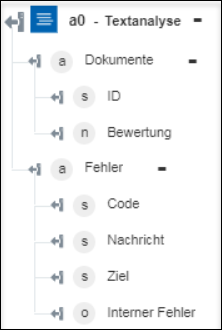Textanalyse
Verwenden Sie die Aktion Textanalyse, um eine erweiterte Verarbeitung der natürlichen Sprache von unformatiertem Text bereitzustellen, die die folgenden Analysetypen umfasst:
• Spracherkennung
• Standpunktanalyse
• Schlüsselbegriff-Extraktion
• Entitätserkennung
Weitere Informationen finden Sie auf der Azure-Website unter Textanalysen.
Führen Sie die folgenden Schritte aus, um die Aktion Textanalyse in Ihrem Workflow zu verwenden:
1. Ziehen Sie die Aktion Textanalyse unter Azure in den Zeichenbereich, zeigen Sie mit der Maus auf die Aktion, und klicken Sie dann auf  . Oder: Doppelklicken Sie auf die Aktion. Das Fenster "Textanalyse" wird geöffnet.
. Oder: Doppelklicken Sie auf die Aktion. Das Fenster "Textanalyse" wird geöffnet.
2. Bearbeiten Sie bei Bedarf die Beschriftung. Standardmäßig ist der Beschriftungsname mit dem Aktionsnamen identisch.
3. Informationen zum Hinzufügen eines Azure-Konnektortyps finden Sie unter Unterstützte Azure-Konnektortypen.
Wenn Sie zuvor einen Konnektortyp hinzugefügt haben, wählen Sie den entsprechenden Konnektortyp aus, und wählen Sie unter Konnektor-Name den Konnektor aus.
4. Klicken Sie auf TESTEN, um den Konnektor zu validieren.
5. Klicken Sie auf KONNEKTOR ZUORDNEN, um die Aktion mit einem anderen Konnektor auszuführen als dem, den Sie zum Füllen der Eingabefelder verwenden. Geben Sie im Feld Laufzeit-Konnektor einen gültigen Azure-Konnektor-Namen an. Weitere Informationen zu KONNEKTOR ZUORDNEN finden Sie unter Using Map Connector.
Wenn Sie für Konnektortyp die Option Kein ausgewählt haben, ist die Option KONNEKTOR ZUORDNEN nicht verfügbar.
6. Wählen Sie in der Liste Ressourcengruppe die entsprechende Ressourcengruppe aus, die unter Ihrem Azure-Abonnement definiert ist.
7. Wählen Sie in der Liste Spracherkennungsdienst-Konto das Sprachkonto aus, das in der Ressourcengruppe definiert ist.
8. Wählen Sie in der Liste Bestimmten Dienst auswählen eine der folgenden Optionen aus:
◦ Sprache erkennen – Erkennt die Sprache des Eingabetexts mit einer numerischen Bewertung zwischen 0 und 1. Eine Bewertung näher an 1 gibt an, dass die identifizierte Sprache korrekt ist.
◦ Erkannte Entitäten abrufen – Erkennt alle benannten Entitäten im Text, z.B. Organisationen, Personen, Orte usw.
◦ Schlüsselbegriffe abrufen – Erkennt die Schlüsselbegriffe im Eingabetext.
◦ Standpunktanalyse – Erkennt den Standpunkt des Textes mit einer numerischen Bewertung zwischen 0 und 1. Eine Bewertung näher an 1 gibt einen positiven Standpunkt an, und eine Bewertung näher an 0 deutet auf einen negativen Standpunkt hin.
9. Klicken Sie unter dem BereichDokumente auf Hinzufügen, und gehen Sie wie folgt vor:
◦ Geben Sie in das Feld Text den zu analysierenden Text ein.
◦ Wählen Sie in der Liste Sprache die Sprache des Eingabetexts aus.
Sie geben nicht das Feld Sprache für den Dienst Sprache erkennen an.
Klicken Sie auf Hinzufügen, um mehrere Eingabetexte hinzuzufügen. Klicken Sie auf  , um hinzugefügte Eingabetexte zu löschen.
, um hinzugefügte Eingabetexte zu löschen.
10. Klicken Sie auf Fertig.
Ausgabeschema
Jeder Dienst des Typs Textanalyse verfügt über ein eigenes Ausgabeschema.
◦ Sprache erkennen – Gibt ein Array zurück, das die erkannte Sprache und ihre Vertrauensbewertung bereitstellt.
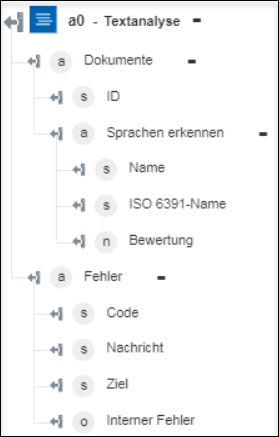
◦ Erkannte Entitäten abrufen – Gibt ein Array zurück, das Informationen zu den erkannten Entitäten bereitstellt.
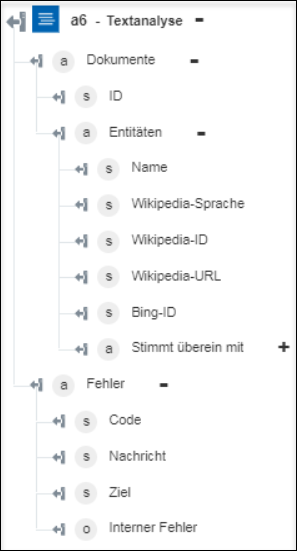
◦ Schlüsselbegriffe abrufen – Gibt ein Array mit erkannten Schlüsselbegriffen im Dokument zurück.
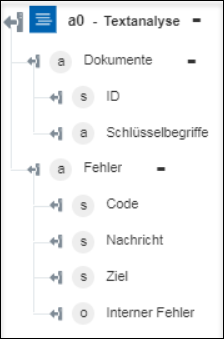
◦ Standpunktanalyse – Gibt die Standpunktbewertung des Dokuments zurück.